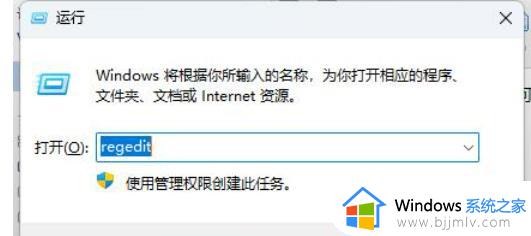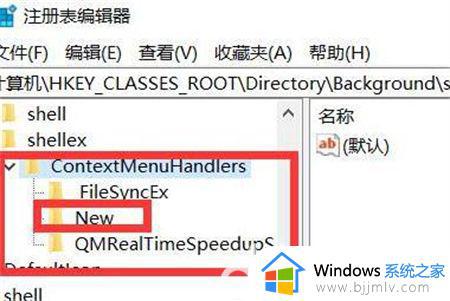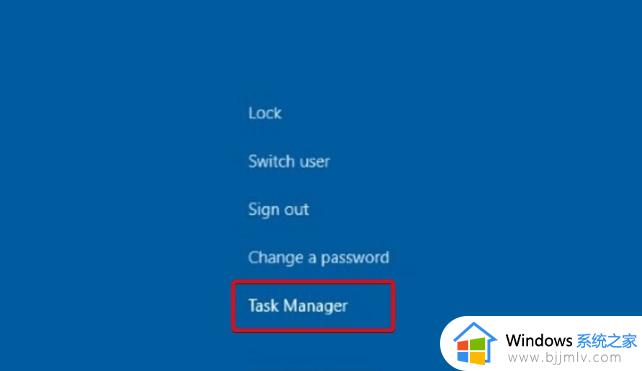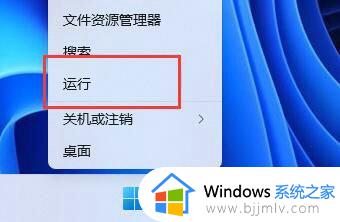win11右键卡死转圈怎么办 win11右键转圈卡死修复方法
我们在日常操作win11电脑的时候,总是会习惯在桌面上进行鼠标右键刷新操作,从而保证电脑信息的即时更新,然而近日有用户在启动win11电脑之后,想要在桌面右键刷新时,点击右键却一直转圈卡死,对此win11右键卡死转圈怎么办呢?下面小编就给大家带来win11右键转圈卡死修复方法。
具体方法如下:
方法一:调整最佳性能
1.打开开始菜单,找到“设置”。
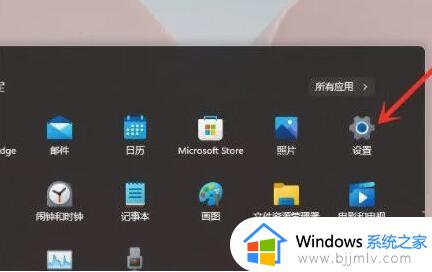
2.点击“关于”。
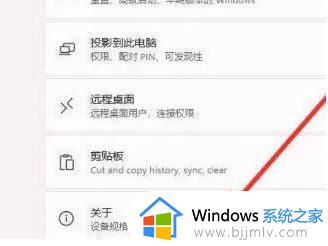
3.找到“高级系统设置”。
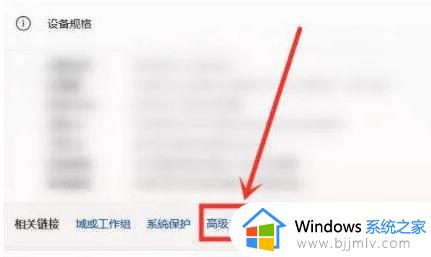
4.进入高级系统设置后,在性能中选择“设置”。
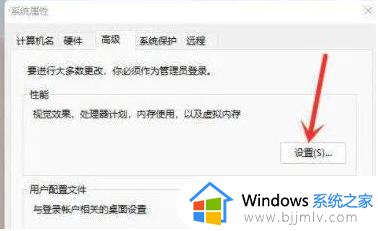
5.在视觉效果选项卡下,勾选“调整为最佳性能”即可。
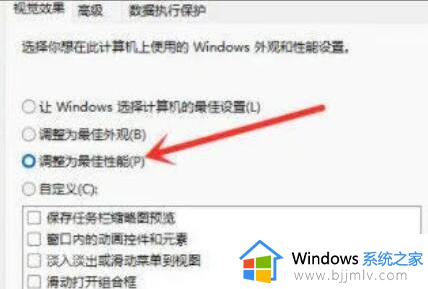
方法二、进入注册表
1.在键盘上按下“win+R”组合键,在弹出的窗口输入“regedit”,然后回车打开注册表。
2.进入后,依次点开“HKEY_CLASSES_ROOTlnkfile”-“lnkfile”文件夹。
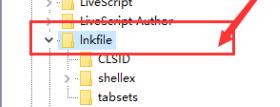
3.然后在右侧右键选择新建一个“字符串值”;
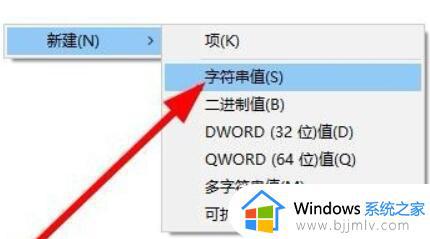
4.将它命名为“IsShortcut”。
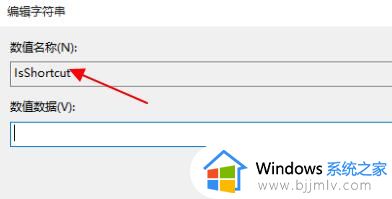
5.接着回到注册表,找到“HKEY_CLASSES_ROOT”下的“piffile”文件夹;
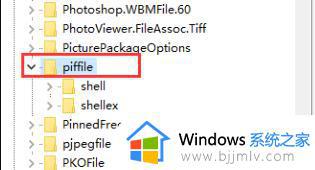
6.同样方法新建一个名为“IsShortcut”的字符串值;
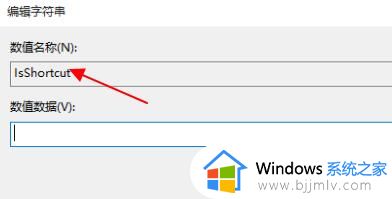
7、最后打开任务管理器,找到其中的“资源管理器”,右键选择“重新启动”即可。
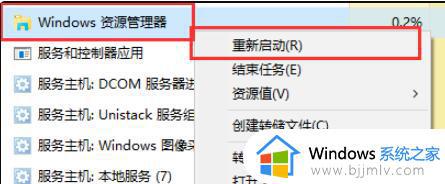
方法三:重装系统
上述就是小编告诉大家的关于win11右键转圈卡死修复方法了,有遇到相同问题的用户可参考本文中介绍的步骤来进行修复,希望能够对大家有所帮助。